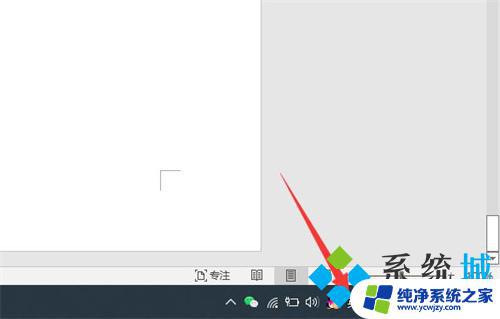输入法键盘大写字母 如何在键盘上切换大小写字母
输入法键盘大写字母,在我们日常使用电脑输入法键盘时,经常会遇到需要切换大小写字母的情况,尽管我们对键盘的使用已经相当熟悉,但对于一些新手来说,可能并不清楚如何在键盘上轻松地进行大小写字母的切换。实际上这个问题并不复杂,只需要掌握一些简单的技巧,就能够轻松切换大小写字母。下面我将为大家介绍几种常见的切换大小写字母的方法,希望能够帮助大家更加高效地使用键盘。
具体步骤:
1.在电脑的键盘上找到Caps Lock键,这个键是实现字母大小写切换的关键。

2.如果Caps Lock键上的指示灯是亮的话,代表是大写字母开启状态。

3.如果Caps Lock键上的指示灯是灭的话,代表是小写字母开启状态。

4.想要将小写字母切换成大写字母,只需单击一下Caps Lock键,让指示灯亮起来即可。

5.当然,如果想要将大写字母切换成小写字母的话。再重新单击一下Caps Lock键,让指示灯灭了,小写字母也就切换回来了。

6.如果我们是一直要输入大写字母或是小写字母的话,可选择按Caps Lock键;但若我们只是单纯需要一个大写字母的话,可考虑按住shift键。然后按字母键,这样就可以输入单个的大写字母了。

7.如果您的输入法默认的不是英文状态,而是中文状态。那还要在按住shif键后,再按下字母键,最后再按一下空格键,这样才能将大写字母成功输入到文本中。

以上是输入法键盘大写字母的全部内容,如果你也遇到了这种情况,可以尝试使用小编提供的方法解决,希望能对大家有所帮助。